1С: ЭТК - бесплатный сервис для подготовки отчета СЗВ-ТД
- Опубликовано 11.02.2020 18:12
- Автор: Administrator
- Просмотров: 3661
Коллеги, давайте вспомним тот момент, когда были опубликованы первые новости о переходе на электронные трудовые книжки. Тогда никто и не думал, что будет такой ажиотаж, вернее, не было понимания с чем он может быть связан. Все и так сдают отчёты в ПФР, ну будет на один отчёт больше, в чём проблема? Но не тут-то было.
Одна из самых, как оказалось, популярных проблем – это неорганизованность кадрового учёта. Детские сады и школы, например, передали ведение бухгалтерского учёта в централизованную бухгалтерию, а кадровый учёт ведут самостоятельно на бумажных носителях, регистрируя весь документооборот в журналах.
Как нам уже известно, отчётность по форме СЗВ-ТД можно заполнить в бумажной версии, если среднесписочное количество работников в прошлом месяце не превышало 25 человек. А как подать сведения тем, у кого сотрудников более 25, но при этом никаких средств электронного заполнения форм нет?
На помощь им пришла компания 1С и выпустила бесплатный облачный сервис «Электронные трудовые книжки»: https://etk.1c.ru/. Также данное приложение будет полезно предпринимателям, относящимся к малому бизнесу, у которых кадровый учёт не автоматизирован. В этом случае они смогут вовремя заполнить необходимую отчётность и распечатать её.
При первом входе в 1С: ЭТК вам будет предложено ввести ИНН организации для более быстрого заполнения необходимых реквизитов. Если пропустить данный пункт настройки, то вы перейдёте к выбору: организация вы или индивидуальный предприниматель. После этого откроется «Начальная страница» с рекомендациями по дальнейшему заполнению сервиса.
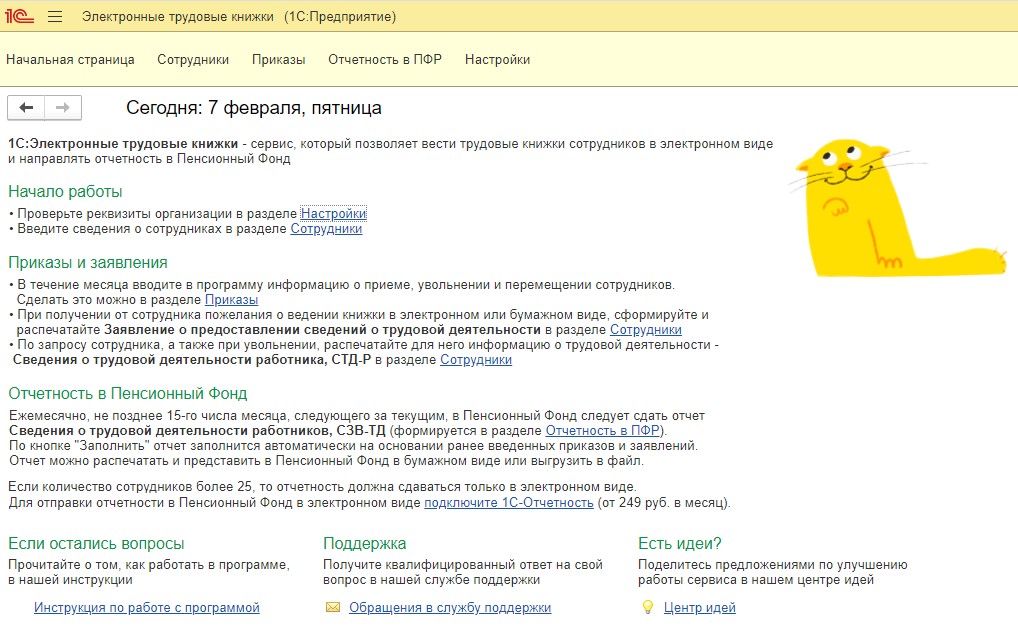
Прежде чем вносить кадровые документы необходимо произвести первоначальные настройки. Для этого в шапке сервиса выберите пункт «Настройки».

В открывшемся окне нужно указать ИНН организации и нажать на кнопку «Заполнить реквизиты по ИНН», или занести данные вручную. Помимо первоначально открытых ячеек обязательно нужно заполнить или проверить заполнение пунктов: адрес и телефон, подписи и регистрационные данные организации в пенсионном фонде. Если оставить данные поля незаполненными, то отчётность и кадровые приказы будут сформированы некорректно.
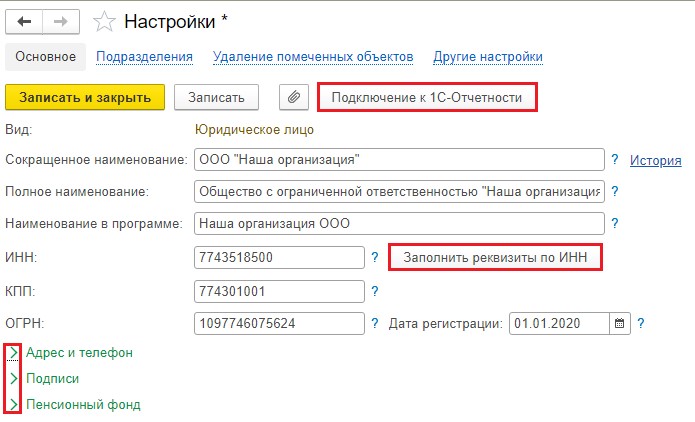
После заполнения данных можно сразу перейти к подключению электронного документооборота по кнопке «Подключение к 1С-Отчётности».
Если на вашем предприятии существует более чем одно подразделение, то их необходимо добавить по ссылке «Подразделения» для верного указания их в кадровых документах. После окончания настройки нажмите «Записать и закрыть» и перейдите к заполнению сотрудников. Для этого нужно в шапке сервиса нажать на соответствующую кнопку.

В открывшемся окне при помощи кнопки «Создать» необходимо ввести персональные данные всех сотрудников, оформленных у вас по трудовым договорам, включая внутренних и внешних совместителей. В дальнейшем, после введения сотрудника, можно будет воспользоваться кнопками «Оформить документ» и «Печать» для получения необходимых приказов.
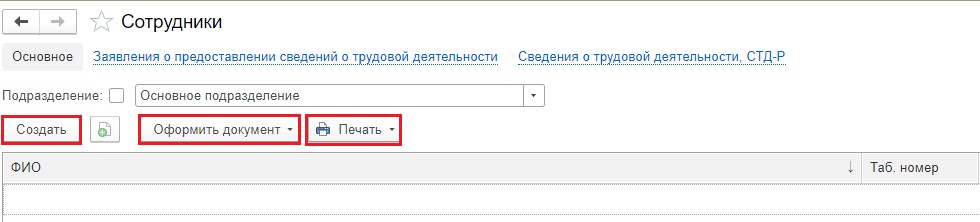
Помимо ФИО, даты рождения, ИНН и СНИЛС нужно заполнить паспортные и контактные данные. Только после этого можно переходить к вводу приказа о приёме на работу, нажав на ссылку «Принять на работу».
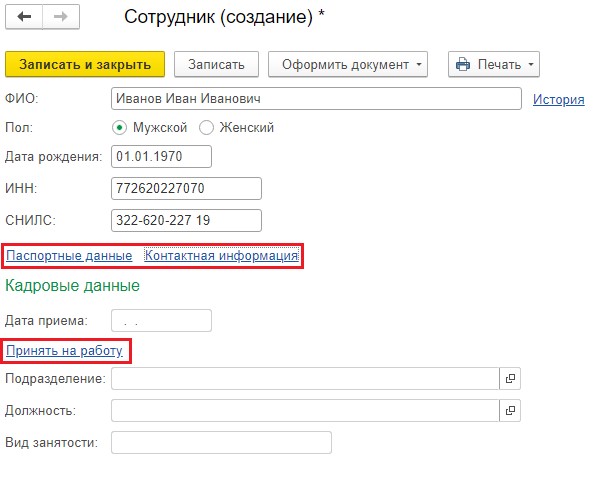
В приёме на работу можно установить дату предыдущих периодов, то есть реальную дату начала трудовой деятельности. В графе «Наименование документа» можно выбрать «Приказ» или добавить любой другой документ-основание, например, распоряжение. Поле «Вид занятости» предполагает как основное место работы, так и внутренних или внешних совместителей. После нажатия на кнопку «Провести» имеется возможность распечатать приказ и трудовой договор, нажав на кнопку «Печать».
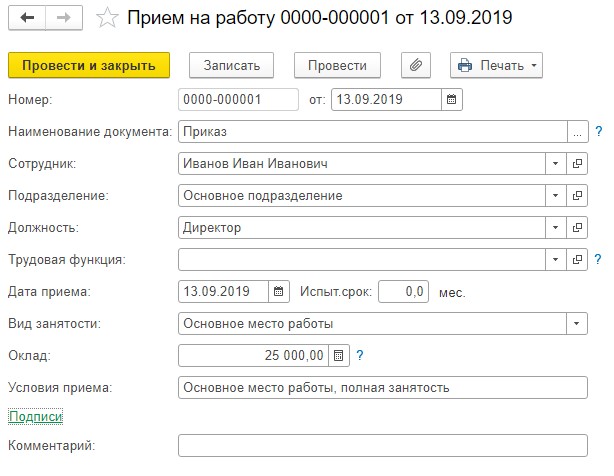
В пункте меню «Сотрудники» по ссылке «Заявления о предоставлении сведений о трудовой деятельности» можно ввести заявления от работников с выбором формы ведения трудовых книжек. А по ссылке «Сведения о трудовой деятельности, СТД-Р» ввести справку, подтверждающую стаж сотрудника на вашем предприятии. При помощи кнопки «Печать» можно распечатать кадровые приказы по выделенному сотруднику, а также личную карточку Т-2 и согласие на обработку персональных данных.

При заполнении заявления необходимо внести работников, предоставивших заявления. Сделать это можно как при помощи кнопки «Подбор», так и через кнопку «Добавить». В колонке «Вид заявления» нужно выбрать соответствующее значение и после этого нажать на кнопку «Провести». В данном документе также есть печатные формы заявлений, что очень удобно, так как при этом не нужно просить сотрудников писать заявления вручную. Колонка «Отозвано» предусмотрена для случаев отмены данной строки, в случае допущения ошибки кадровым сотрудником или в результате изменения решения работником. Хочется напомнить, что передумать сотрудник может только в пользу электронной трудовой книжки, а не наоборот.

Ежемесячную отчётность по форме СЗВ-ТД можно сформировать в разделе «Отчётность в ПФР». Здесь же можно подключить сервис «1С-Отчётность», позволяющий отправлять документы в пенсионный фонд в электронном виде, подписав их электронно-цифровой подписью. В случае отсутствия в отчётном периоде кадровых событий и заявлений от сотрудников, форма СЗВ-ТД в пенсионный фонд не подаётся.
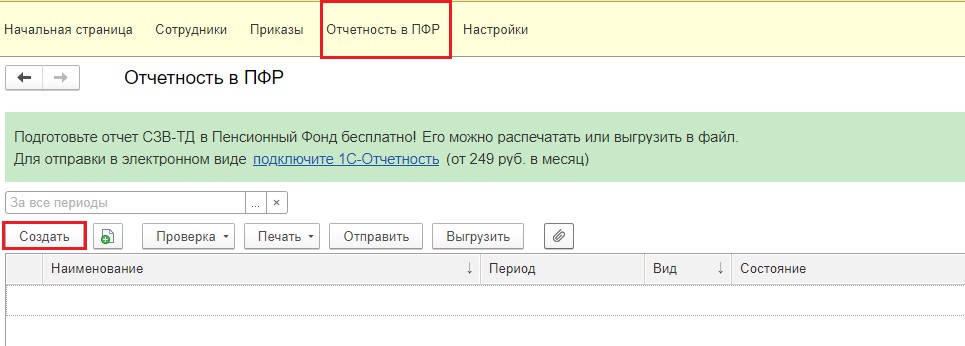
При нажатии на кнопку «Создать» откроется окно формирования отчёта СЗВ-ТД. Нужно указать отчётный период и при помощи кнопки «Заполнить» сотрудники, по которым были кадровые мероприятия или заявления, будут отражены.

Для более детального просмотра событий нужно кликнуть двойным щелчком мыши на сотрудника. При этом откроется окно «Мероприятия», в котором будут отражены заявление, если оно имело место быть, а также кадровые изменения, произошедшие в отчётном периоде, плюс последнее кадровое событие на 01.01.2020 г., как этого требует законодательство.

На данный момент времени (на 10.02.2020 г.) заполнение внутренних совместителей в отчёте СЗВ-ТД в автоматическом порядке не реализовано.
Наряду с новой формой отчётности СЗВ-ТД, Федеральным законом от 16.12.2019 г. №439-ФЗ была введена обязанность работодателя предоставлять сведения о трудовой деятельности как по заявлению работника, так и при его увольнении. Форма представления сведений СТД-Р выводится из раздела «Сотрудники» и содержит в себе кадровые события, занесённые в данный сервис, персональные данные работника и сведения о предоставленном заявлении.
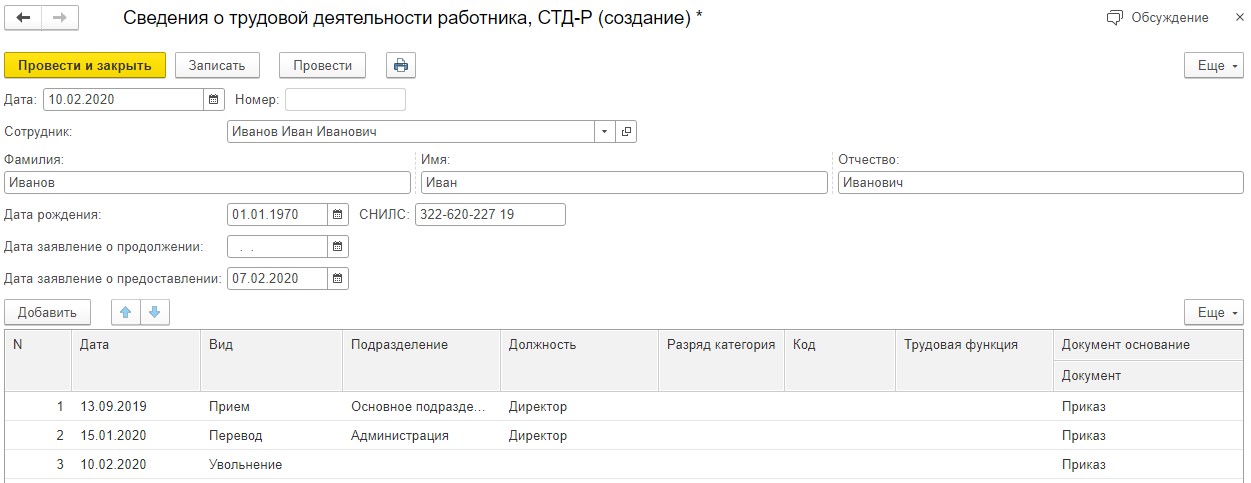
Автор статьи: Алина Календжан

Понравилась статья? Подпишитесь на рассылку новых материалов












